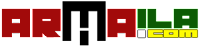Walaupun judulnya "Cara Instal Windows 7 Menggunakan Flashdisk dan CD" Sebenarnya bukan cuma menggunakan metode cara install diatas saja, melainkan akan di share secara lengkap aneka cara install windows 7 ini antara lain cara install windows 7 menggunakan flashdisk/usb, rufus, wintoflash, yumi, ghost, dvd atau CD iso. Sehingga dengan lengkapnya cara install windows 7 ini memberikan pilihan kepada sobat Arminaven untuk memilih panduan install yang mana yang akan di coba.
Cara Instal Windows 7 Menggunakan Flashdisk
Menginstall dengan flasdisk adalah pilihan utama Arminaven secara pribadi, karena dengan metode ini peluang file korup atau permasalahan saat instalasi dapat diminimalisir. Jika sobat mencoba untuk mengistall windows 7 ke laptop atau komputer maka hal pertama yang dibutuhkan adalah flashdisk dengan kapasitas mulai dari 4GB keatas, mengapa harus 4GB? karena file windows ini ukurannya sampai 3GB lebih. Berikut ini contoh flashdisk dengan kapasitas 4GB
Langkah Manual Install Windows 7 Via Flashdisk:
- Flashdisk dengan kapasitas 4GB tadi dicolokkan ke port UBS yang tersedia di laptop atau notebook sobat
- Kemudian di keyboard laptop anda Tekan Tombol WIN+R, dan ketik "cmd" tanpa tanda petik ya dan klik OK.
- Setelah halaman command promt terbuka lalu ketik diskpart dan tekan ENTER.
- Kemudian ketik list disk, tekan ENTER dan pilih USB flashdisk yang sobat gunakan, jangan sampai keliru, seperti gambar diatas flashdisknya berada di disk1.
- Ketik select disk 1 dan tekan ENTER.
- Ketik clean dan tekan ENTER.
- Ketik create partition primary lalu tekan ENTER.
- Ketik select partition 1 dan tekan ENTER
- Ketik active dan tekan ENTER.
- Ketik format fs=fat32 dan tekan ENTER
- Ketik assign dan tekan ENTER
- Ketik exit dan tekan ENTER.
- Tuntas sudah pengaturan USB Flashdisk, selanjutnya masukkan disk DVD windows 7 dan copy lah semua isi DVD tadi ke USB Flaskdisk anda.
- Booting komputer anda melalu USB Flashdisk, Atur bootingnya dari Flashdisk sebagai primarynya.
Cara Install Windows 7 Menggunakan WinToFlash.
Dengan menggunakan software atau tool tertentu maka pengisntallan windows 7 akan terasa lebih mudah, tidak seperti langkah manual diatas yang menggunakan command prompt. Kali ini untuk install windows secara otomatis ada beberapa tool yang bisa digunakan antara lain WinToFlash, Berikut ini caranya.
- Unduh dulu program WinToFlash versi terbaru. (toolnya bisa di download dibawah)
- Ekstrak WinToFlash dan jalankan file WinToFlash.exe tadi
- Klik tombol “Check” dan mulailah proses Windows setup transfer wizard.
- Klik “Next”
- Pilih lokasi file Windows 7 dan lokasi USB Flaskdisk anda. klik “Next”.
- Pilih “I Accepted the terms of the license agreement” dan klik “Continue”
- Klik OK dan selanjutnya flashdisk akan diformat, jadi sangat disarankan untuk mengamankan data yang ada diflashdisk sebelum menjadikan flasdisk sebagai media install windows7. Setelah format selesai secara otomatis file system windows 7 akan dicopy ke USB Flashdisk.
- Klik “Next” setelah pengcopyan selesai. Selanjutnya restart komputer dan atur booting dari flashdisk dan lakukan Install Ulang Windows 7 Sebagaimana biasa..
Cara Install Windows 7 Menggunakan Windows7 USB/DVD Download tools.
Selain menggunakan WinToFlash untuk menginstall windows 7 bisa juga menggunakan Windows7 USB/DVD Download tools dan ini merupakan cara yang selalu Arminaven gunakan juga.tool ini merupakan produk dari microsoft.
File Windows7 USB/DVD Download tools bisa sobat armianven Download dibawah lalu silahkan install lalu jalankan programnya, ada beberapa langkah yang akan dilewati, pada langkah ke-1 pilih lokasi file .iso windows7 yang sobat simpan di komputer sobat arminaven, lalu langkah ke-2 pilih apakah akan di install ke usb flashdisk tau bakar ke DVD disk. Saran arminaven pilih USB aja biar tidak ada permasalahan saat pengopiyan file.
Cara Install Windows 7 Menggunakan Win Setup From Usb.
Dari penelusuran internet, ditemukan lagi cara menjadi flashdisk sebagai installer windows7 namanya adalah Win Setup From USB, tool gratis yang dapat ditemukan di www.winsetupfromusb.com ini sangat mudah menggunakannya. cukup dengan menjalankan program ini, selanjutnya cari dan pilih lokasi file CD/DVD windows sobat.
Cara Install Windows 7 Menggunakan EasyBCD
ToolEasyBCD yang bisa sobat download dibawah dapat membuat flashdisk sebagai media pengisntall windows 7. panduan penggunaannya seperti dibawah ini;- Silahkan foramt flashdiks sobat dengan menggunakan memilih partisi FAT32
- Jalankan program EasyBCD dan klik tombol “Bootloader Setup” di panel sebelah kiri seperti gambar berikut ini.
- Pada bagian menu “Create Bootable External Media“, tepatnya pada partition pilih flashdisk yang sudah diformat tadi.
- Kemudian klik tombol “Install BCD” dan tunggu sebentar sampai muncul kotak dialog berikut:
- Setelah itu, copy lah semua isi DVD windows 7 tadi ke flashdisk yang telah kita siapkan tadi, jika anda punya file .iso windows 7, ekstrak dahulu ke folder yang telah kita tentukan, kemudian baru di copy ke flaskdisk tadi.
- Selesai, sekarang flasdisknya sudah bisa dipakai untuk menginstall windows ke laptop / komputer kita.
Klik tombol “Yes” lalu tutuplah program EasyBCD, kemudian masukkan DVD windows 7 ke komputer/laptop.
Download WinToFlash.
Download Windows7 USB/DVD
Download Setup from USB
Download EasyBCD
Cara Install Windows 7 Menggunakan Rufus
Rufus adalah tool yang dapat membikin bootable dari flashdisk Ukuran rufus ini hanya 459 KB yang diedarkan secara gratis (lisensi GNU GPL versi 3) dan tentunya portable. dengan kemampuan FreeDOS membuat tool ini dapat digunakan untuk booting komputer dalam modus DOS (Disk Operating System). Modus DOS sangat bermanfaat terutama dalam melakukan proses upgrade BIOS yang membutuhkan DOS command prompt.
Hal menarik dari Rufus ini adalah kemampuan dalam membuat bootable USB untuk bermacam macam sistem operasi, antara lain;
Arch Linux,
Archbang,
BartPE/pebuilder,
CentOS,
Damn Small Linux,
Fedora,
FreeDOS,
Gentoo,
gNewSense,
Hiren's Boot CD,
LiveXP,
Knoppix,
Kubuntu,
Linux Mint,
NT Password Registry Editor,
OpenSUSE
Parted Magic,
Slackware,
Tails,
Trinity Rescue Kit,
Ubuntu,
Ultimate Boot CD,
Windows XP (SP2 or later),
Windows Server 2003 R2,
Windows Vista,
Windows 7,
Windows 8,
Windows 8.1, dan masih banyak lagi.
Panduan Menggunakan Rufus
Silahkan download toolnya dibawah, jalankan langsung tanpa harus install, karena rufus ini tool yang portable.
.
Sumber: Gufron Rajo Kaciak: Membuat Media Instalasi USB Bootable Dengan Rufus: http://dosen.gufron.com/tutorial/membuat-media-instalasi-usb-bootable-dengan-rufus/6/
Apabila flash disk sudah dicolokan ke komputer, secara otomatis Rufus akan mendeteksi drive, sistem file, ukuran cluster dan volume label flash disk tersebut. Catatan : Sebelum menjalankan tool ini, sangat disarankan untuk membackup data yang ada dalam flashdisk, karena flashdisk akan diformat terlebih dahulu.
Sumber: Gufron Rajo Kaciak: Membuat Media Instalasi USB Bootable Dengan Rufus: http://dosen.gufron.com/tutorial/membuat-media-instalasi-usb-bootable-dengan-rufus/6/
Jika Rufus tidak mendeteksi USB yang dicolokan tersebut, tampilkan opsi tingkat lanjut dengan menekan icon disebelah teks Format Options. Kemudian, tandai opsi List fixed (non-flash) or unpartitioned USB disks.
Sumber: Gufron Rajo Kaciak: Membuat Media Instalasi USB Bootable Dengan Rufus: http://dosen.gufron.com/tutorial/membuat-media-instalasi-usb-bootable-dengan-rufus/6/
Untuk menjadikan flash disk sebagai bootable sistem operasi, pada bagian opsi Create a bootable disk using, gunakan pilihan ISO image. Setelah itu klik icon drive untuk memilih file ISO sistem operasi yang akan dimasukan ke dalam flash disk. Secara otomatis Rufus akan menggunakan data ISO tersebut untuk kebutuhan pembuatan USB bootable. Biarkan opsi Quick formaat tetap aktif, agar proses format partisi menjadi lebih cepat.
Sumber: Gufron Rajo Kaciak: Membuat Media Instalasi USB Bootable Dengan Rufus: http://dosen.gufron.com/tutorial/membuat-media-instalasi-usb-bootable-dengan-rufus/6/
Selanjutnya, klik tombol Start untuk memulai proses penulisan ke flash disk. Rufus akan menampilkan peringatan, bahwa seluruh data yang ada pada flash disk akan dihapus.
Sumber: Gufron Rajo Kaciak: Membuat Media Instalasi USB Bootable Dengan Rufus: http://dosen.gufron.com/tutorial/membuat-media-instalasi-usb-bootable-dengan-rufus/6/
Klik tombol OK untuk memulai proses pembuatan bootable USB atau Cancel untuk membatalkan.
Sumber: Gufron Rajo Kaciak: Membuat Media Instalasi USB Bootable Dengan Rufus: http://dosen.gufron.com/tutorial/membuat-media-instalasi-usb-bootable-dengan-rufus/6/
Setelah itu, pertama sekali Rufus akan melakukan format terhadap USB flash drive yang ditentukan. Setelah selesai, baru melakukan penyalinan file-file yang ada dalam file ISO.
Sumber: Gufron Rajo Kaciak: Membuat Media Instalasi USB Bootable Dengan Rufus: http://dosen.gufron.com/tutorial/membuat-media-instalasi-usb-bootable-dengan-rufus/6/
Setelah proses pembuatan bootable USB selesai, klik tombol Close untuk menutup Rufus.
Sumber: Gufron Rajo Kaciak: Membuat Media Instalasi USB Bootable Dengan Rufus: http://dosen.gufron.com/tutorial/membuat-media-instalasi-usb-bootable-dengan-rufus/6/
Demikianlah artikel "Cara Instal Windows 7 Menggunakan Flashdisk dan CD" untuk materi yang belum dibahas akan dilengkap pada kesempatan berikutnya, semoga bermanfaat.